Vytvoření průřezu číselného rozsahu dat nebo rozsahu dat v Power BI
PLATÍ PRO: Power BI Desktop
služba Power BI
Pomocí průřezu číselného rozsahu a průřezu rozsahu kalendářních dat můžete vytvořit filtry pro libovolný číselný nebo datový sloupec v datovém modelu. Existují tři možnosti filtrování dat:
- Mezi čísly nebo kalendářními daty
- Menší než nebo rovno číslu nebo datu.
- Je větší nebo rovno číslu nebo datu.
Tato jednoduchá technika představuje výkonný vizuální způsob filtrování dat.
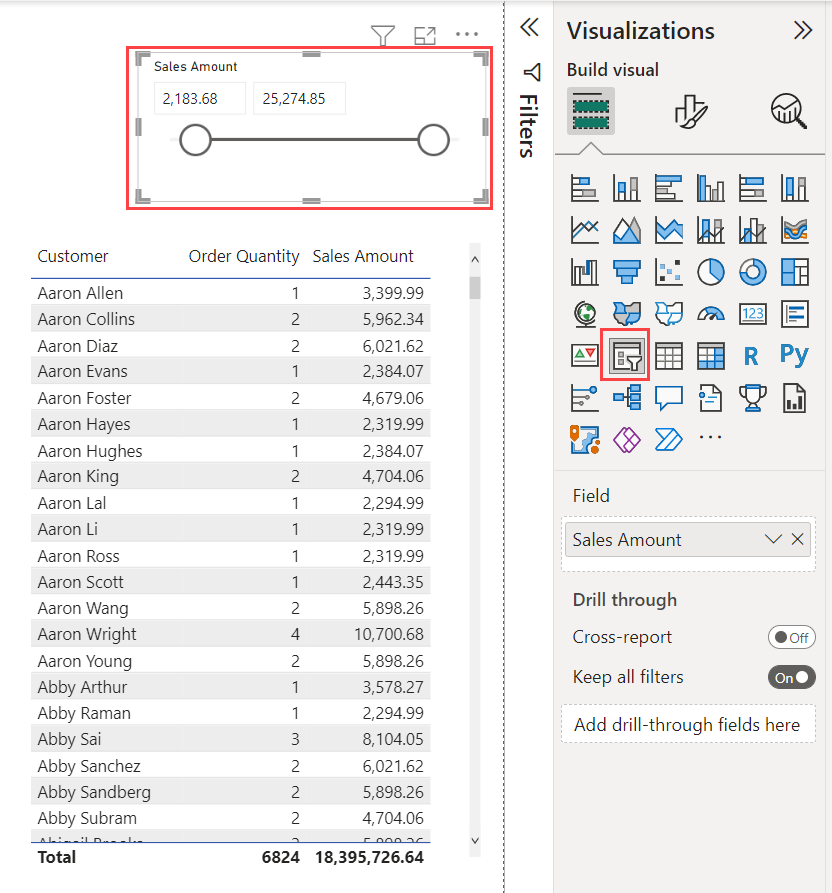
Přidání průřezu číselného rozsahu
Průřez číselného rozsahu můžete použít stejně jako jakýkoli jiný průřez. Vytvořte vizuál průřezupro sestavu a pak vyberte číselnou hodnotu pro hodnotu Pole.
Power BI automaticky vytvoří průřez číselného rozsahu. Ve výchozím nastavení je nastavená na Mezi.
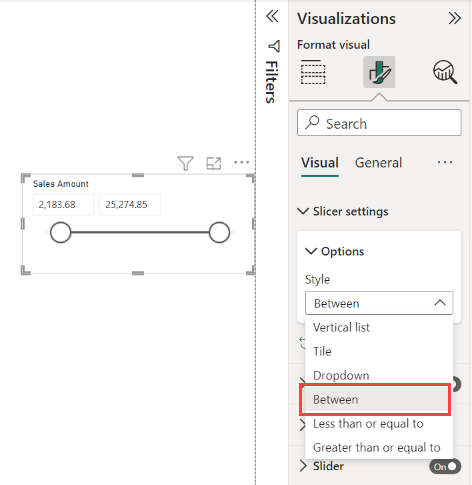
Přidání průřezu rozsahu kalendářních dat
Vytvořte vizuál Průřez pro sestavu a pak vyberte pole data pro hodnotu Pole.
Power BI automaticky vytvoří průřez rozsahu kalendářních dat. Ve výchozím nastavení je nastavená na Mezi.
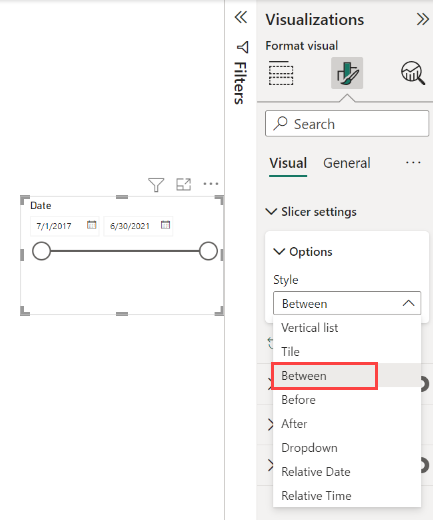
Kromě základního průřezu rozsahu kalendářních dat existují dvě další možnosti, které jsou vysvětlené v těchto článcích:
- Průřez relativního rozsahu kalendářních dat.
- Průřez relativního časového rozsahu.
Formátování průřezu rozsahu
V podokně Formát v části Možnosti nastavení>průřezu vizuálu>vyberte jednu z těchto možností:
- Mezi
- Menší než nebo rovno
- Větší než nebo rovno
Pomocí posuvníku můžete vybrat číselné hodnoty, které spadají mezi čísla. V některých případech je členitost přesunutí pruhu průřezu přesně na toto číslo obtížné. Pomocí posuvníku můžete zadat požadované hodnoty nebo ho vybrat. Tato možnost je vhodná, když chcete řez na konkrétních číslech.
Na následujícím obrázku se stránka sestavy vyfiltruje pro hodnoty Sales Amount (Částka prodeje), které jsou v rozsahu 2 100,00 až 25 000,00.
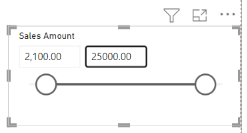
Když vyberete možnost Menší než nebo rovno, úchyt posuvníku vlevo (nižší hodnota) zmizí a můžete upravit pouze horní mez posuvníku. Na následujícím obrázku je dolní limit pryč.
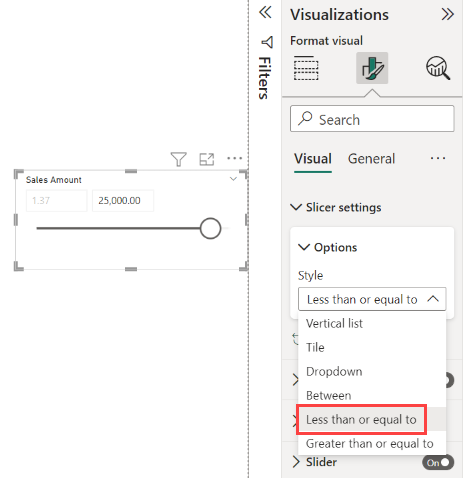
Pokud vyberete tlačítko Větší než nebo rovno, úchyt posuvníku vpravo (vyšší hodnota) zmizí. Pak můžete upravit nižší hodnotu, ale ne horní hodnotu.
Přichycení k celým číslům pomocí průřezu číselného rozsahu
Průřez číselného rozsahu se přichytí k celým číslům, pokud je datový typ podkladového pole Kdo le Number. Tato funkce umožňuje průřezu čistě zarovnat k celým číslům. Desetinná pole umožňují zadat nebo vybrat zlomky čísla. Formátování nastavené v textovém poli odpovídá formátování nastavenému v poli, i když můžete zadat nebo vybrat přesnější čísla.
Zobrazení formátování pomocí průřezu rozsahu kalendářních dat
Když průřez použijete k zobrazení nebo nastavení rozsahu kalendářních dat, zobrazí se kalendářní data ve formátu Krátké datum . Národní prostředí operačního systému nebo prohlížeče uživatele určuje formát data. Bude to formát zobrazení bez ohledu na nastavení datového typu pro podkladová data nebo model.
Pro podkladový datový typ můžete mít například dlouhý formát data. V tomto případě by formát data, jako je dddd, MMMM d, rrrr , naformátoval datum v jiných vizuálech nebo za okolností jako středa, 14. března 2001. Ale v průřezu rozsahu kalendářních dat se toto datum zobrazí v průřezu jako 14. 3. 2001.
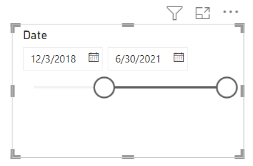
Zobrazení formátu Krátké datum v průřezu zajistí, že délka řetězce zůstane konzistentní a kompaktní v rámci průřezu.
Úvahy a omezení
Pro průřez číselného rozsahu platí následující aspekty a omezení:
- Průřez číselného rozsahu filtruje každý podkladový řádek v datech, nikoli žádnou agregovanou hodnotu. Řekněme například, že používáte pole Sales Amount (Částka prodeje). Průřez pak filtruje každou transakci na základě částky prodeje, nikoli součtu částky prodeje pro každý datový bod vizuálu.
- Průřez číselného rozsahu v současné době s mírami nefunguje.
- Do číselného průřezu můžete zadat libovolné číslo, i když je mimo rozsah hodnot v podkladovém sloupci. Tato možnost umožňuje nastavit filtry, pokud víte, že se data mohou v budoucnu změnit.
- Průřez rozsahu kalendářních dat umožňuje libovolné hodnoty kalendářních dat, i když neexistují v podkladovém sloupci kalendářních dat.
Související obsah
- Průřezy v Power BI
- Máte ještě další otázky? Zkuste se zeptat Komunita Power BI
Váš názor
Připravujeme: V průběhu roku 2024 budeme postupně vyřazovat problémy z GitHub coby mechanismus zpětné vazby pro obsah a nahrazovat ho novým systémem zpětné vazby. Další informace naleznete v tématu: https://aka.ms/ContentUserFeedback.
Odeslat a zobrazit názory pro